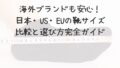iPhoneを使用中、予期せずメールが消えてしまう事態に遭遇したことはありますか?もしメールが突然見当たらなくなり、さらにゴミ箱の中にも存在しない場合、どのように対応すれば良いのでしょうか。
この記事では、消えてしまったメールを復旧する方法や、そうした状況に対処するための具体的なステップを詳細に解説します。失われた情報を取り戻す手段を一緒に探っていきましょう。
iPhoneでメールが見当たらない!どうすれば復元できるのか?

iPhoneを使用していて、メールが突然見えなくなった経験はありませんか?
最初に確認すべきは、メールアプリ内の「ゴミ箱」フォルダです。
手動で削除したメールはこの場所に移動されることが多いです。
もしゴミ箱内にも該当のメールが存在しない場合は、iCloud.comの「ゴミ箱」を調べてみると良いでしょう。iCloudにメールがバックアップされていれば、ここから復元が可能です。
それでもメールを取り戻せない場合は、以下の方法を試してみてください:
キャリアメールの利用時:
SoftBank、au、NTTドコモなどのキャリアを利用している場合、各キャリアの公式ウェブサイトにアクセスして、メール設定ファイルを再ダウンロードしてインストールします。
これにより、消失したメールを復元することができる場合があります。
iCloudやiTunesでのバックアップ利用時:
iCloudやiTunesを使って過去にバックアップを取っていた場合、そのバックアップを利用してメールを復元する方法があります。
ただし、この方法ではiPhoneを工場出荷状態にリセットする必要があるため、他の大切なデータは事前に別途バックアップを取っておくことが重要です。
復元専用ソフトの利用:
消失したメールを取り戻すために、特定のデータ復元ソフトウェアを利用することができます。「dr.fone – iPhoneデータ復元」や「PhoneRescue for iOS」などのソフトウェアが効果的です。
メールが見つからなくても、まだ諦める必要はありません。これらの手順を一つずつ試して、可能な限りメールを取り戻しましょう。
注意: 提供された対処法は一般的なガイドラインに基づいており、全てのケースに当てはまるわけではありません。状況によっては専門的なサポートを求めることが必要になる場合があります。
iPhoneでメールアプリが見つからない時の対処法

iPhoneを使っていて、突然メールアプリがホーム画面から見えなくなったことはありますか?このような場合、アプリが削除されたかどうかを最初に確認することが大切です。
メールアプリがホーム画面上に見当たらない場合、以下の手順で探してみましょう。
Appライブラリでの検索:
ホーム画面の最右ページからさらに右にスワイプすることでウィジェット画面に移動し、「メール」と入力してアプリを検索します。
フォルダの確認:
ホーム画面に作成されているフォルダを一つ一つ開いて、メールアプリが移動されていないか確認します。
iPhoneの再起動:
アプリが見つからない場合、一時的なシステムの不具合が原因である可能性もあります。そのため、iPhoneを再起動してみることで問題が解消されることがあります。
これらの方法でメールアプリが見つからなければ、最終手段としてApp Storeからメールアプリを再インストールする必要があります。
アプリを再インストールした後、iCloudでのアカウント設定を改めて行うことで、メールの使用を再開できます。
iPhoneでメールが突然消えた!iCloudとの同期設定を確認する方法

iPhoneでメールが突然見当たらなくなった場合、まずはiCloudとの同期設定を確認してみましょう。以下の手順で同期状況をチェックできます。
- 「設定」アプリを開きます。
- Apple IDを選択します。
- 「iCloud」メニューを開きます。
- 「メール」の設定が有効になっているか確認します。有効であれば、iCloudと同期しています。
iPhoneでメール設定を確認する方法
iPhoneのメール設定を見直したい場合は、以下の手順に従ってメールの保存設定を確認できます。
- 「設定」アプリを開きます。
- Apple IDをタップします。
- 「iCloud」に進んで「メール」を選択します。
- 「詳細」オプションをクリックし、「削除」セクションを確認して、メールの保存期間を確認します。
iPhoneでメールが見つからないときの復元方法と対処法
iPhoneで使用していたメールが突然消えてしまい、ゴミ箱内にも見つからない場合の対処法を解説します。
メールの種類に応じた確認方法:
キャリアメール(例: @docomo.ne.jp、@ezweb.ne.jp、@softbank.ne.jp)は、デバイスのみならずキャリアのサーバーにも保存されていることが多いため、キャリアの公式サイトでメールの設定や復元方法を確認できます。
iCloudメール(例: @icloud.com、@me.com)やその他のフリーメール(例: Gmail、Yahoo!メール)は、メールアプリやサービスのウェブサイトのゴミ箱を確認し、メールの同期設定も「制限なし」に設定してみると、過去のメールが見られる場合があります。
バックアップからの復元:
iCloudやiTunesを使用したバックアップからの復元を試みることができます。
この方法では、以前の状態にデバイスをリセットする必要がありますが、以前のメールを取り戻すことが可能です。
データ復元ソフトの利用:
消失したメールを取り戻すために、データ復元ソフト(例: dr.fone – iPhoneデータ復元、PhoneRescue for iOS)を使用する方法があります。
ただし、この方法は有料であり、完全な復元を保証するものではないため、使用する際はコストとリスクをよく考慮してください。
その他の対処法:
iPhoneを再起動することで、一時的な問題が解消されることがあります。
メールアカウントを削除してから再設定することで、同期の問題が解消されることがあります。
注意点:
これらの方法を試してもメールが復元できない場合、メールが完全に削除されてしまっている可能性があります。
重要なメールは定期的にバックアップを取る、または別の場所に転送して保存しておくことをお勧めします。
さらにサポートが必要な場合は、Appleサポートやご利用のメールサービスプロバイダに相談してください。